- Часть 1. Добавление аудиозаписи в PowerPoint
- Как добавить закадровый текст к одному слайду в PowerPoint 2019
- Как добавить закадровый текст ко всей презентации в PowerPoint 2019
- Как добавить закадровый текст в PowerPoint 2007
- Добавление голосового комментария в PowerPoint
- Как добавить голосовое повествование в PowerPoint
- Как записать презентацию PowerPoint с закадровым текстом
- Запись повествования и времени в презентации PowerPoint
- Запишите аудиозапись для презентации PowerPoint
- Сохраните записанное видео в PowerPoint
- Как записывать презентации PowerPoint с закадровым комментарием
- Нужна помощь?
- Скринкаст
- Воспроизведение звука во время перехода между слайдами
- Воспроизведение звука во время анимации
- Добавление звука в Windows
- Добавление звука на Mac
- Прикрепление звука к кнопке на слайде
- Воспроизведение аудио в фоновом режиме
- Вставка аудио в Windows
- Вставка аудио на Mac
- Настройка параметров воспроизведения
- Параметры воспроизведения только для Windows
- Как найти дополнительные настройки в Windows, которые не сразу видны
- Заключение
- Внедрение объектов
- Встраивание видео
- Использование аудио
- Музыка иногда «рвется»
- Озвучивание
- Локализация
- Автоматизация
- Переключение локализаций
- Экспорт видео
- Интеграция в систему
- Как озвучить презентацию
- Как сделать презентацию с голосовым сопровождением
Часть 1. Добавление аудиозаписи в PowerPoint
Микрофон, подключенный к вашему компьютеру или устройству, имеет встроенный микрофон.
Напишите сценарий или план повествования или даже лучше ознакомьтесь с повествованием.
Рабочие процессы добавления повествования к разным версиям PowerPoint немного отличаются. Поэтому мы обсуждаем их самостоятельно.
Как добавить закадровый текст к одному слайду в PowerPoint 2019
Шаг 1: Откройте PowerPoint 2019/2016/2013 на своем компьютере. Вы можете выбрать слайд, на котором вы хотите добавить повествование, слева.
Шаг 2: Перейдите к Вставить вариант, выберите Аудио вариант и выберите Запись аудио кнопку, чтобы активировать диалоговое окно «Запись звука».
Шаг 3: Введите имя для аудиозаписи и нажмите Запись кнопка. Теперь вы можете прочитать сценарий. Когда повествование будет завершено, нажмите Stop кнопку.
Шаг 4: Нажмите Play, чтобы предварительно прослушать закадровый текст, и нажмите OK чтобы добавить повествование в PowerPoint. После этого на слайде вы увидите значок аудио. Переместите значок в пустую область.
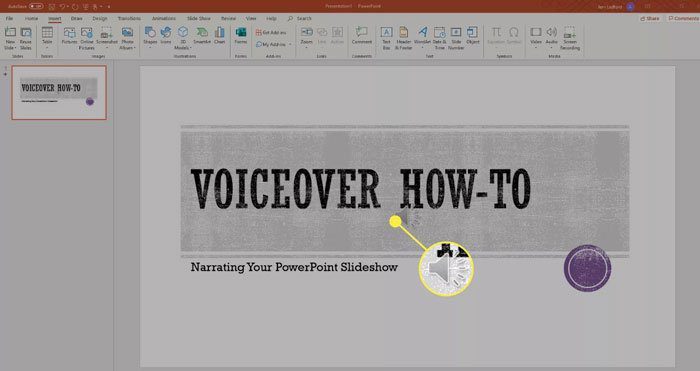
Как добавить закадровый текст ко всей презентации в PowerPoint 2019
Шаг 1: Чтобы добавить повествование ко всему PowerPoint, вы можете щелкнуть Смотреть меню и выберите Обычный вариант и выберите первый слайд, на который вы хотите добавить звук.
Шаг 2: Голова к слайд-шоу вариант и выберите Запись слайд-шоу значок. После этого вы можете нажать на Запись с текущего слайда возможность добавить голосовое повествование в PPT.
Шаг 3: У вас будет два варианта Запись слайд-шоу диалог: Время слайдов и анимации: PowerPoint отслеживает время смены слайдов и анимации при записи.
Повествования, чернила и лазерная указка: PowerPoint отслеживает закадровый текст, рукописный ввод и лазерное наведение во время записи. Выберите любой вариант или даже оба в зависимости от ваших потребностей.
Шаг 4: Выберите Начать запись или «Записать», чтобы записать повествование на первом слайде. После записи первого слайда выберите Дополнительно к следующему слайду.
Шаг 5: Нажмите Stop значок после записи повествования. Закройте окно записи и вернитесь к презентации. Если вы видите панель управления внизу, это означает добавление повествования к вашему PowerPoint. Панель управления содержит удобные инструменты для перемещения вперед и назад, а также такие удобные инструменты, как лазерная указка, перо, маркер и ластик.
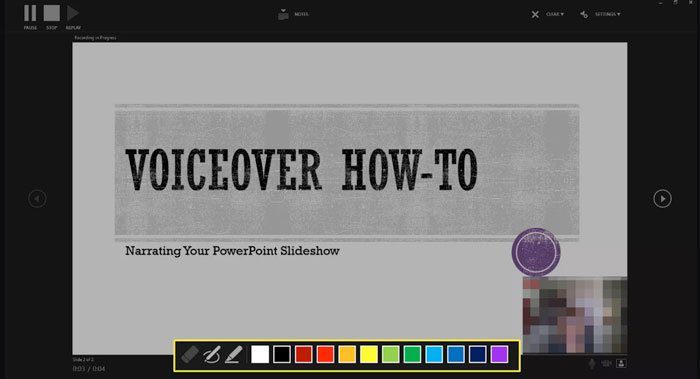
Как добавить закадровый текст в PowerPoint 2007
Шаг 1: Запустите PowerPoint 2007 на вашем компьютере и откройте презентацию, которую вы хотите добавить повествованием.
Шаг 2: Перейдите к слайд-шоу вкладку и нажмите Запись повествования , чтобы открыть диалог. Он показывает, сколько места у вас есть на жестком диске и сколько повествования вы можете записать.
Шаг 3: Нажмите Установить уровень микрофона кнопку, чтобы открыть всплывающее диалоговое окно. Говорите в свой микрофон. А PowerPoint отрегулирует чувствительность микрофона. Нажать на OK когда проверка заканчивается.
Шаг 5: Ударь Сохраните , чтобы добавить закадровый текст в PowerPoint 2007. Когда вы воспроизводите слайд-шоу, ваше повествование начнется через динамики.
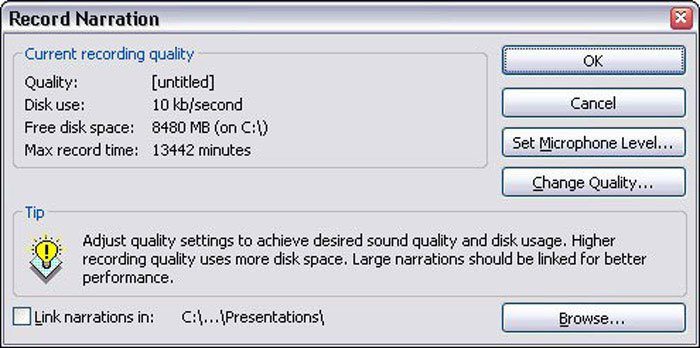
Добавление голосового комментария в PowerPoint
Встроенный инструмент повествования в PowerPoint — это простой способ добавить повествование в PowerPoint. Но есть некоторые ограничения для записи, такие как редактирование голосового комментария, удаление ненужных клипов и многое другое. WidsMob Захват альтернативное разрешение захватить аудио/ voice в PowerPoint с высоким качеством. Кроме того, вы можете добавлять закадровый текст, рисовать на записи или добавлять к файлам форму, текст и субтитры.
Захвати свой голос через встроенный или внешний микрофон к записи.
С легкостью сохраните голосовую запись в формате MP3 и других аудиоформатах.
Отредактируйте аудиозапись для добавления в PowerPoint или даже в файл лицевой камеры.
Нет ограничений на длину голосового комментария для PowerPoint.
Как добавить голосовое повествование в PowerPoint
Шаг 1: Запустите диктофон для PowerPoint после его установки на свой компьютер. Затем выберите Экран записи из домашнего интерфейса, чтобы начать запись закадрового текста. Выключить Монитор вариант и Веб-камера параметры при включении параметра микрофона.
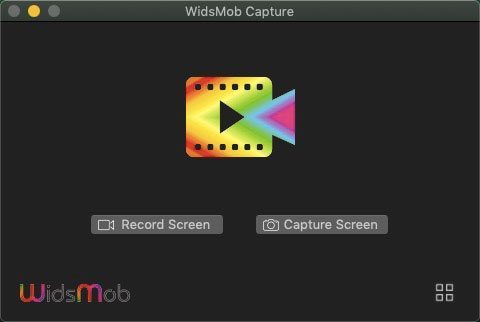
Шаг 2: Нажми на Запись на панели инструментов, чтобы начать запись закадрового текста для PowerPoint. Вы можете нажать на Stop значок, чтобы сохранить голосовое повествование Медиа библиотека после записи. Если вас это не устраивает, вы можете записать еще один или отредактировать голосовое повествование.
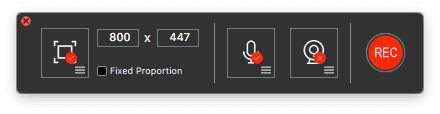
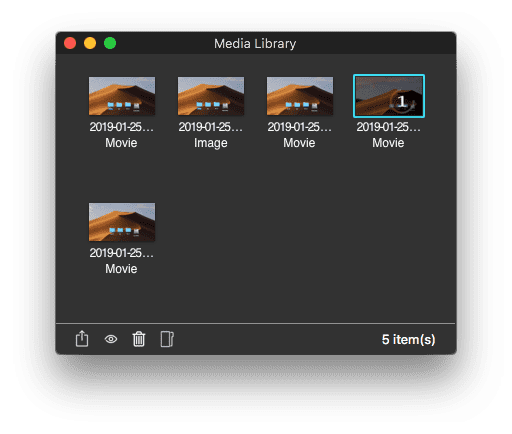
Шаг 4: Перейдите к Воспроизведение и выберите Play через слайды вариант из старт список. В новой версии PowerPoint вы можете выбрать Play in проверка данных
из файла Воспроизведение tab вместо этого. Теперь вы можете добавить голосовое озвучивание ко всем слайдам.
Как записать презентацию PowerPoint с закадровым текстом
В PowerPoint есть функция записи экрана по умолчанию для записи презентации PowerPoint в формате видео. Если вам просто нужно превратить PowerPoint в видео с повествовательной презентацией, вы можете сделать, как показано в следующих абзацах.
Запись повествования и времени в презентации PowerPoint
Шаг 1: Выбрать Запись слайд-шоу из слайд-шоу раздел. Выбери между Начать запись с начала и Начать запись с текущего слайда. Вы можете записать видео презентации PowerPoint с любого слайда, который вам нравится.
Шаг 2: Выберите определенный слайд PowerPoint, который вы хотите начать запись. Затем нажмите Начать запись.
Шаг 3: Теперь вы можете добавлять пометки и говорить в свою презентацию PowerPoint, записывая видео. При записи PowerPoint поддерживается добавление лазерной указки, маркера, ластика и др.
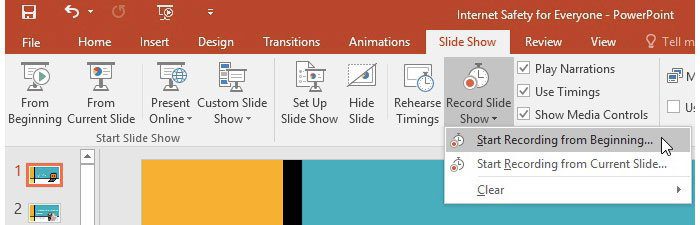
Запишите аудиозапись для презентации PowerPoint
Шаг 1: Выберите Аудио из Вставить. Нажмите Запись аудио для записи звука презентации PowerPoint.
Шаг 2: Задайте имя файла для аудиозаписи PowerPoint и нажмите Запись чтобы начать запись через внутренний или внешний микрофон.
Шаг 3: Нажмите Stop , чтобы закончить запись PowerPoint. Вы можете нажать Play для воспроизведения аудиозаписи PowerPoint.
Шаг 4: В Аудио инструменты Воспроизведение вы можете обрезать, увеличивать или уменьшать громкость, увеличивать или уменьшать громкость и указывать дополнительные сведения.
Шаг 5: Если все идет хорошо, можно нажать OK чтобы сохранить запись PowerPoint со звуком.
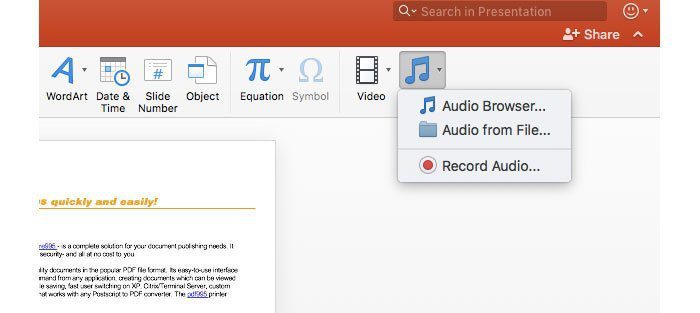
Сохраните записанное видео в PowerPoint
Шаг 1: Раскрыть Файл список. выбирать Сохранить как для сохранения видеозаписи презентации PowerPoint.
Шаг 2: Установите выходной путь для экспорта записываемого видео.
Шаг 3: Щелкните стрелку раскрывающегося списка под Сохранить как тип. Выбрать Презентация PowerPoint.
Шаг 4: Нажмите Сохраните для экспорта видеозаписи в PowerPoint.
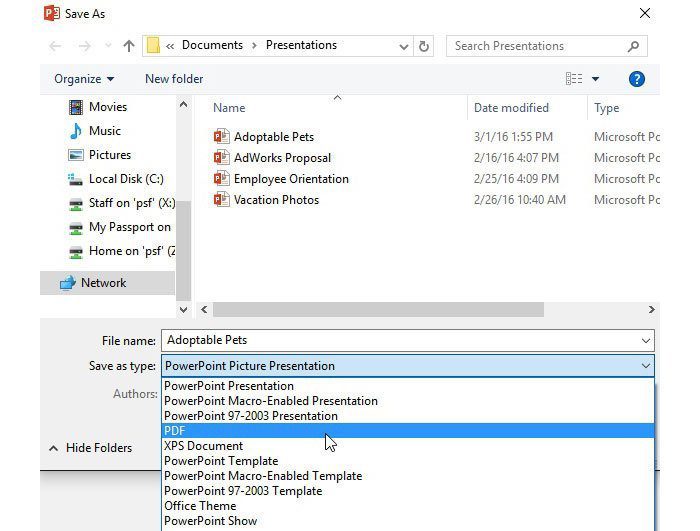
Как записывать презентации PowerPoint с закадровым комментарием
Если вы хотите записать презентацию PowerPoint с закадровым голосом и веб-камерой, WidsMob Захват был бы вашим лучшим выбором. Это универсальный способ записать свой голос с помощью микрофона, запечатлеть лицо с помощью веб-камеры, записать внутренний звук с помощью системного звука, а также презентацию PowerPoint.
Он также предоставляет некоторые основные функции редактирования видео, такие как обрезка, обрезка, объединение и удаление записанных видеоклипов PowerPoint. Кроме того, вы можете использовать Video Editor Plus для добавления анимированных заголовков и специальных эффектов для презентаций PowerPoint.
Когда вам нужно поделиться презентацией PowerPoint с YouTube, Zoom или телевизором с большим экраном, вы можете сохранить повествовательную презентацию в видео 4K и преобразовать видео в другой формат.
Шаг 1: Загрузите и установите WidsMob Capture. Запустите программу на своем компьютере и выберите Представлено спикером (на весь экран) из слайд-шоу меню для записи презентации PowerPoint с закадровым голосом.
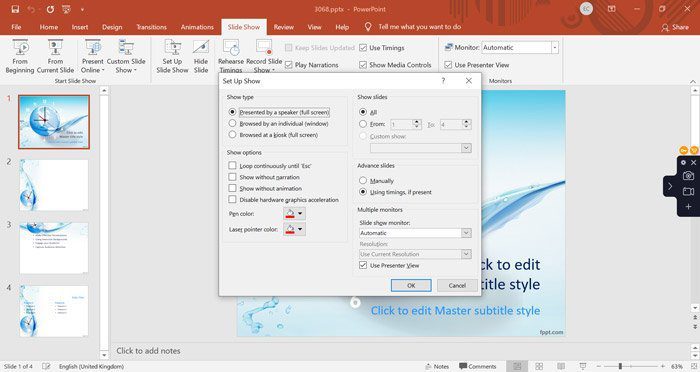
Шаг 2: Нажмите Screencast возможность настроить область записи для кадра PowerPoint. Включение Микрофон, Системное аудиои Веб-камера являются необязательными. Затем вы также можете записывать нажатия клавиш, выделять курсор, выделять щелчки мыши и другие.
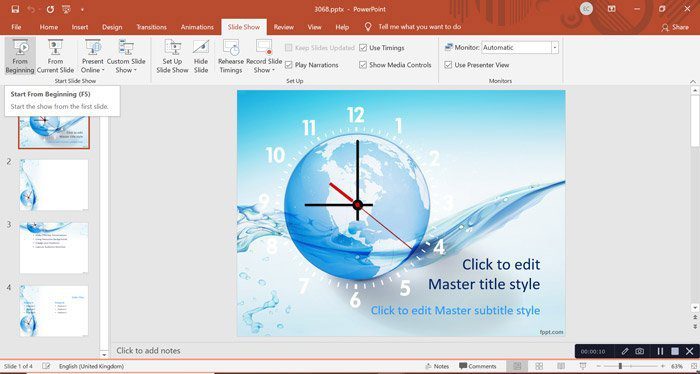
Шаг 3: Затем нажмите Начать запись значок или используйте F10 как горячая клавиша для записи презентации PowerPoint с закадровым голосом. выберите С начала вариант из слайд-шоу после обратного отсчета.
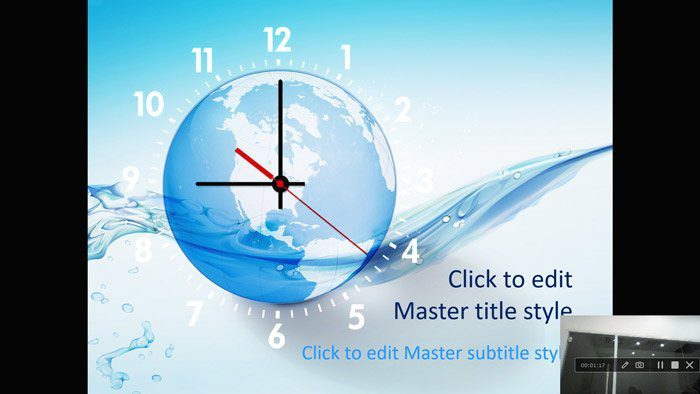
Шаг 4: Вы можете добавить повествовательную презентацию с наложением голоса через микрофон и себя с веб-камеры, и даже звуковые эффекты с системным звуком. Конечно, он также включает в себя эффект слайда, видео в PPT и все другие элементы. Закончив презентацию, вы можете щелкнуть Stop кнопку, чтобы сохранить записанную повествовательную презентацию PowerPoint.
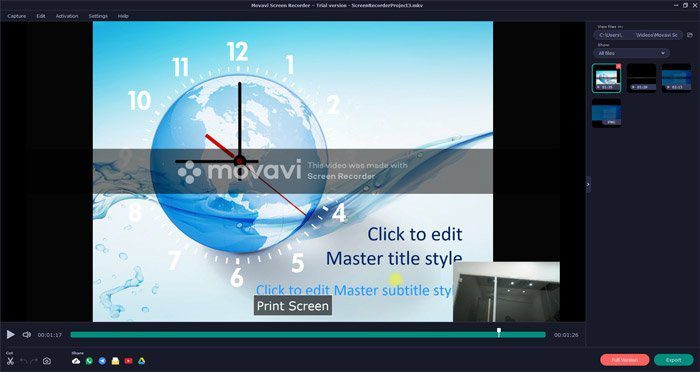
Шаг 5: После этого вы можете перейти в окно предварительного просмотра, чтобы обрезать пустые рамки для начала и конца. Затем вы можете выбрать желаемый Формат и Качествои даже настроить видео с помощью Дополнительно кнопку.
Russian (Pусский) translation by Olya Misuraghina (you can also view the original English article)
Хотите добавить звуковые эффекты на переходы между слайдами в PowerPoint или, возможно, фоновую музыку или автоматический дикторский текст? Вам повезло. У PowerPoint есть несколько способов использовать аудио в презентации: можно воспроизводить звук во время переходов между слайдами, можно прикрепить аудио к кнопке на слайде, можно воспроизводить звук на одном слайде или сразу на нескольких слайдах.
В этом уроке я расскажу вам все, что нужно знать о добавлении аудио в презентацию PowerPoint на Mac или ПК, и как все сделать именно так, как вы хотите.
Нужна помощь?
Если вам нужна помощь в дизайне вашей презентации, обратитесь к одному из опытных дизайнеров презентаций из Envato Studio. Они могут переделать слайды, создать шаблоны и сделать многое другое, чтобы ваша презентация выглядела профессионально, без сучка, без задоринки.
Скринкаст
В PowerPoint для Windows можно выбрать один из нескольких источников аудио: из библиотеки встроенных звуковых эффектов, из бесплатной библиотеки на Office. com, из ваших собственных файлов на компьютере, или записать свой собственный звук. Эти опции на Mac более ограничены: вы можете либо вставить аудиофайл с жесткого диска, либо из iTunes, или вы можете записать свой собственный. В любом случае, добавление звука в PowerPoint работает в основном одинаково в новых версиях PowerPoint в Windows или на Mac.
Вы можете следовать этому руководству, используя свою собственную презентацию PowerPoint, если хотите. У нее должно быть несколько слайдов, и лучше всего, если не будет переходов или анимаций. У вас также должны быть файлы с короткими звуковыми эффектами и фоновые мелодии в несколько минут.
Или, если хотите, загрузите zip-файл, включенный в это руководство, с образцом презентации PowerPoint Audio. pptx и примерами аудиофайлов.
Воспроизведение звука во время перехода между слайдами
Для воспроизведения звука во время перехода нужно всего несколько кликов, но, пожалуйста, используйте эту функцию не слишком часто, чтобы не отвлекать и не раздражать свою аудиторию. С учетом сказанного выше, давайте начнем.
Чтобы добавить звук на переход в PowerPoint для Windows или Mac, перейдите на вкладку «Transitions» на ленте и примените переход. На правой стороне ленты выберите раскрывающийся список “Sound” и выберите один из звуков из списка. Или вместо выбора одного из встроенных звуков нажмите «Other Sound» в нижней части списка и выберите «Water Spray». Если вы используете свой собственный звуковой файл, он должен быть в формате WAV.
Нажмите «Apply to All», чтобы применить переход и звуковой эффект ко всем слайдам презентации. Обратите внимание на падающие звездочки под номерами слайдов на миниатюрах слева: это указывает на то, что мы добавили переход, или в нашем случае — переход со звуком.


Примените звук к переходу с правой стороны ленты на вкладке «Transitions»
Нажмите кнопку «Slide Show», чтобы запустить презентацию (F5 или Fn-F5 на MacBook). Щелкните мышью или нажмите клавишу «Enter» или «Return» для перехода от слайда к слайду.
Если вы решите, что не хотите, чтобы звук воспроизводился при переходе, снова щелкните выпадающее меню «Sound» и выберите «No Sound». Снова нажмите «Apply to All».
Воспроизведение звука во время анимации
Сперва мы применим анимацию, а затем добавим к ней звук. Перейдите к слайду 2 с заголовком и списком. Перейдите на вкладку «Animations» на ленте, затем щелкните по заголовку слайда и выберите одну из перечисленных анимаций. Сделайте то же самое для текста списка. Обратите внимание, что у каждой строки текста есть рядом номер, указывающий порядок анимации.


В версии Windows нажмите кнопку «Animation Pane» на вкладке «Animations», чтобы отобразить панель
Добавление звука в Windows
Если вы используете Windows, нажмите кнопку «Animation Pane» на ленте, чтобы отобразить панель анимации. Номера на панели соответствуют номерам на слайде (щелкните маленькую стрелку вниз, чтобы увидеть их все).
На анимационной панели щелкните правой кнопкой мыши на «Content Placeholder» (Заполнитель) и выберите «Effect Options» во всплывающем меню. Нажмите на раскрывающийся список «Sound» и выберите нужный звук из списка, или нажмите на «Other Sound» внизу и выберите «Bullet Item Sound» из этого урока.
Если вы хотите отрегулировать громкость, щелкните значок динамика. По завершении нажмите «ОК».
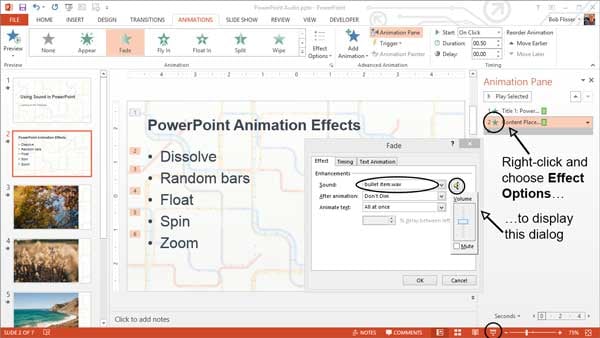

Нажмите стрелку вниз на элементе на анимационной панели (или щелкните его правой кнопкой мыши), чтобы отобразить окно, в котором вы можете добавлять звуки к анимированному объекту
Нажмите кнопку «Slide Show», чтобы запустить этот слайд. Щелкните мышью или нажмите Enter или Return, чтобы отобразить список и услышать звук.
Добавление звука на Mac
Если вы используете Mac, нажмите кнопку «Reorder» на правой стороне ленты, чтобы отобразить окно «Custom Animation». Там же разверните секцию «Effect Options». Дальше все точно так же, как в Windows: нажмите на выпадающий список «Sound» и выберите звук или нажмите на «Other Sound» и выберите «Bullet Item sound» из этого урока.


В версии на Mac нажмите кнопку «Reorder» на ленте на анимационной вкладке, чтобы отобразить панель «Custom Animation». Здесь вы можете применить звук к анимированным объектам.
Нажмите на кнопку «Slide Show», чтобы запустить этот слайд. Щелкните мышью или нажмите Enter или Return, чтобы отобразить список и услышать звук.
Прикрепление звука к кнопке на слайде
В PowerPoint есть кнопки, которые запускают действия, и их можно разместить на слайде, чтобы потом воспроизводить звуки. Кнопку можно привязать к слайду или странице в интернете, с ее помощью можно перемещаться по презентации, запускать макрос или программу. Хотя у кнопок разные значки, все они могут выполнять одни и те же задачи.
Давайте добавим навигационные кнопки на слайды этой презентации и привяжем к каждой кнопке звуковой эффект. Если у вас все еще открыта панель анимации или панель инструментов Custom Animation, закройте их.
Перейдите к слайду 3, и мы вставим форму:
- В Windows откройте вкладку «Home» на ленте, затем щелкните стрелку «Вниз» на поле, в котором есть фигуры, ИЛИ перейдите на вкладку «Insert», затем щелкните значок «Стрелка вниз» на иконке фигур.
- На Mac перейдите на вкладку «Insert», затем щелкните значок «Стрелка вниз» на иконке фигур.
Нажмите кнопку «Home» (5-я кнопка в Windows, вторая кнопка на Mac)


Чтобы вставить кнопки, выберите их в нижней части раскрывающегося списка
Shapes Когда мышь станет крестиком, перетащите ее в нижний правый угол слайда, чтобы поместить туда кнопку. (Удерживайте клавишу Shift во время перетаскивания, чтобы сохраниеть пропорции ширины и высоты
Когда вы отпустите кнопку мыши, появится диалоговое окно. По умолчанию это гиперссылки на первый слайд, что нам и нужно. В нижней части экрана установите флажок «Play Sound» и выберите звук из списка или выберите «Other Sound» внизу и выберите «Home Button sound» из этого урока. Нажмите «ОК».
Повторите то же самое с кнопками со стрелками влево и вправо. Стрелка влево автоматически привязывается к предыдущему слайду, и вы можете прикрепить к ней звук “Previous Slide sound”, а стрелка вправо автоматически привязывается к следующему слайду, и вы можете прикрепить звук “Next Slide sound”.
Если вы хотите изменить цвет и форматирование кнопок, выделите их все, а затем на вкладке «Format» на ленте нажмите кнопку «Shape Styles» (Windows) или «Quick Styles» (Mac) и выберите то, что нужно.
Теперь ваш слайд должен выглядеть так:
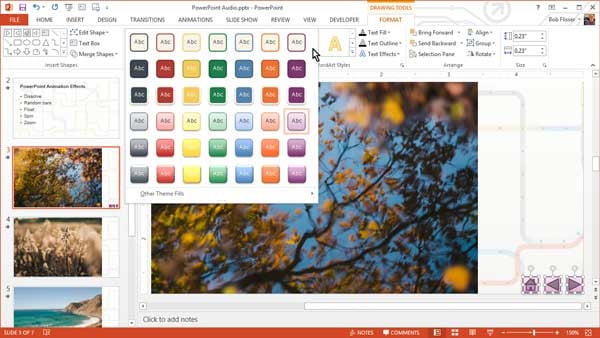

Изменяйте кнопки — или любые фигуры — с помощью выпадающего списка «Shape Styles» в Windows или кнопки «Quick Styles» на Mac
Теперь поместите кнопки на другие слайды презентации. Убедитесь, что все они выбраны, а затем скопируйте их в буфер обмена (Ctrl-C в Windows или Command-C на Mac). Вставьте кнопки на все другие слайды (Ctrl-V в Windows или Command-V на Mac). Обратите внимание, что PowerPoint помещает их в одно и то же место.
На первом слайде снимите выделение с кнопок, затем удалите кнопки «Home» и «Стрелка влево». На последнем слайде снимите выделение со всех кнопок, затем удалите кнопку «Стрелка вправо».
Запустите презентацию с первого слайда и попробуйте кнопки.
Воспроизведение аудио в фоновом режиме
PowerPoint также позволяет воспроизводить звук на фоне одного или нескольких слайдов. Процесс схож во всех версиях. Начнем с первого слайда.
Вставка аудио в Windows
Аудио нужно вставить, поэтому перейдите на вкладку «Insert» на ленте и нажмите кнопку «Аудио». В версиях 2007 и 2010 годов вы сразу же увидите диалоговое окно для вставки звука. В версии 2013 года у вас будут другие варианты. Выбрав Online Audio, вы сможете искать клип на Office. com. Другой вариант — записать звук на компьютер. Я собираюсь нажать «Audio on My PC» и выбрать свою собственную фоновую музыку.


В Office 2013 для Windows кнопка « Audio» на вкладке «Insert» позволит вам вставлять аудио с вашего компьютера, с Office. com или записывать аудио.
Выберите любую музыку на компьютере в формате MP3, WAV или M4A. Если вы загрузили zip-файл из этого урока, вы можете выбрать Mountain Lake. mp3 (трек любезно предоставлен Стивом Якобусом с www. SteveJacobus. com).
Так вы поместите звуковой значок на экран. Протестируйте его с помощью любой из кнопок воспроизведения:


После вставки аудиофайла, проверьте его, нажав на любую из кнопок для воспроизведения
Вставка аудио на Mac
С Mac все то же самое. На вкладке «Home» на ленте нажмите кнопку «Media», чтобы отобразить выпадающий список. Audio Browser позволит вам выбрать файл из iTunes или с жесткого диска, или записать собственный.
Как и в Windows, выберите «Audio From File» и выберите любой файл MP3, WAV или M4A. Если вы загрузили zip-файл из этого урока, вы можете выбрать Mountain Lake. mp3 (трек любезно предоставлен Стивом Якобусом с www. SteveJacobus. com).
Так вы поместите звуковой значок на экран. Протестируйте его с помощью любой из кнопок воспроизведения (см. скриншот экрана Windows выше).
Настройка параметров воспроизведения
В Windows и на Mac убедитесь, что у вас выбран значок аудио. В Windows перейдите на вкладку «Playback» на ленте, а на Mac перейдите на вкладку «Format Audio». Выберите параметры для автоматического воспроизведения клипа и скройте значок при воспроизведении слайд-шоу:
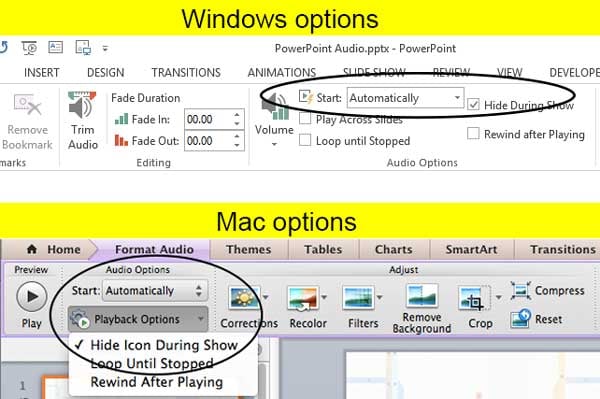

Варианты воспроизведения для версий Windows и Mac похожи
Запустите слайд-шоу, и музыка начнется сразу же. Но как только вы перейдете к следующему слайду, музыка остановится. Поэтому выберите опцию Play Across Slides. В Windows вы также можете выбрать «Play in Background». Если музыка закончилась до показа слайдов, также можете выбрать опцию “Loop Until Stopped”.
Запустите слайд-шоу еще раз, и на этот раз музыка продолжит воспроизводиться по мере появления слайдов. Она также играет поверх звуковых эффектов кнопок.
Параметры воспроизведения только для Windows
В Windows на ленте есть две большие кнопки, которых нет на Mac (выберите значок аудио и оставайтесь на вкладке “Playback”):
- Trim: если вы хотите воспроизвести только часть звукового файла, нажмите кнопку Trim Audio, и в появившемся диалоговом окне перетащите зеленую полосу вправо, чтобы установить более позднее время начала, или перетащите красную полосу влево, чтобы установить более раннее время окончания. Или вместо этого можете просто ввести числовые значение.
- Fade In и Fade Out: если аудио не исчезает постепенно, или если вы его обрезали, можете применить эффект его затихания.


В версиях Windows можете установить время начала и окончания аудио и применить эффект его затихания в начале или в конце
Нажмите на кнопку «Play» в диалоговом окне «Trim». По завершении нажмите «ОК».
Как найти дополнительные настройки в Windows, которые не сразу видны
- Убедитесь, что аудио выбрано
- Перейдите на вкладку «Animations» на ленте
- Нажмите кнопку «Animation Pane», чтобы отобразить панель
- Щелкните правой кнопкой мыши по элементу на анимационной панели и выберите «Effect Options» во всплывающем меню
- Задайте параметры в диалоговом окне “Play Audio”
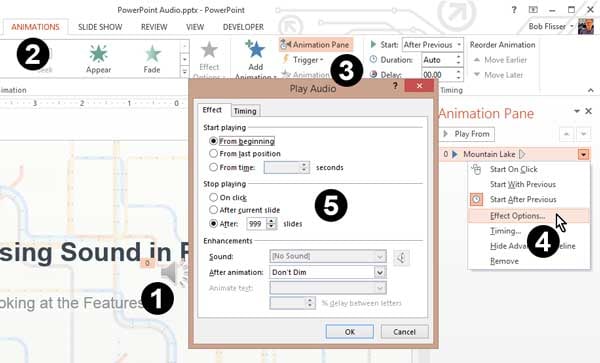

В Windows есть дополнительные элементы управления аудио в диалоговом окне на анимационной панели
Раздел «Start Playing» делает все то же, что сделали и мы, а раздел «Stop Playing» позволяет останавливать слайд-шоу по щелчку (если презентация играет), после текущего слайда или после определенного слайда. Если установить высокое значение (999 по умолчанию), музыка будет играть до конца презентации. В конце нажмите OK.
Заключение
У PowerPoint есть отличные возможности для воспроизведения различных звуков из разных мест. В этой программе столько опций и возможностей, что вам может захотеться использовать их все, так что будьте осторожны, не используйте сразу все опции из этого урока, одновременно. Ваша публика это оценит!
Но главное — независимо от того, используете и вы Windows или Mac, все параметры работают почти одинаково, и все опции четко обозначены. Самое сложное — знать, где найти эти функции. Не забудьте выделить звуковой файл, чтобы найти похожие.
Изображение: Значок динамика создан Гарольдом Кимом из «Noun Project».
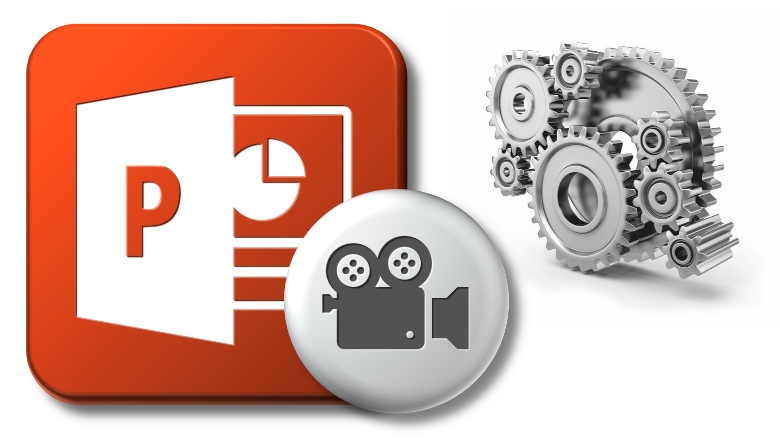
На данный момент видео является одним из наиболее наглядных показательных демонстрационных материалов.
- Ролик просто показывается, а зрителю ничего не нужно делать – ни скролить, ни искать глазами нужное.
- Информация в видео дается частями, малыми дозами и последовательно, что улучшает восприятие.
- В видео можно показывать процессы в динамике, что существенно упрощает понимание – на картинках, а тем более в тексте, это делать очень сложно.
- Также, видео контент органично внедряется почти в любой современный канал информации – посты соцсетей, инстаграм, статьи, не говоря уже и о самих видеоканалах. Инстаграм выделен отдельно, т.к. это очень специфическая ниша с позиционированием исключительно визуальных образов.
PowerPoint позволяет делать рекламные ролики достаточно легко самим без лишних финансовых затрат — он хорошо известен и достаточно прост при самообучении.
Речь далее не пойдет о том, как в принципе делать анимированные презентации и видео – по PowerPoint полно справочных материалов и он несложен в освоении даже без инструкции. Но везде есть нюансы, как в известном анекдоте. О них далее.
Внедрение объектов
По возможности лучше вставлять внешние объекты прилинкованными, чтобы при их изменении они сразу изменялись внутри всех используемых проектов роликов (презентаций). Иначе придется идти по всем роликам и менять всё внутри каждого.

Например, изменилось изображение заднего фона, и оно автоматом будет измененным во всех презентациях. Или используете, например, картинку ноутбука, а потом заметили, что на нем не стерт логотип производителя. Итого – удаляем в исходном изображении лого – и во всех презентациях сразу изменения вступают в силу.
Это касается аудио, видео, картинок, иконок. Видео тем более, т. как минимум при его внедрении оно копируется и файл PPT становится огромным.
Для встройки элемента из другого файла PowerPoint придуман лайфхак – в презентации нужный элемент надо сохранить как EMF, чтобы не терять векторную графику (другие форматы все растровые типа PNG или JPG) и уже вставлять как прилинкованный объект в нужный файл PPT.
Встраивание видео
Видео вставляется очень легко – из интерфейса PowerPoint все интуитивно понятно. Но замечен баг – при анимационных переходах между слайдами у видео появляются цветные полоски по краям, если размеры видеокадра в пикселях не кратны 16. видео должно иметь кратные 16-ти ширину и высоту. Например, для HD (1280×720) и Full HD (1920×1080) размеров это условие выполняется.
Лучше быть сразу внимательным, чтобы потом не редактировать заново вставленное видео из-за изменившегося размера. И баг сложно заметить — он воспроизводится только при экспорте в видео – при обычном просмотре слайд-шоу он не наблюдается.
Использование аудио
Есть баг — звуки переходов слайдов и звуки анимационных переходов при экспорте не попадают в видео. MS официально это признает аж с 2010 версии. 9 лет уже прошло, для многих видов животных это целая жизнь.
Разработан лайфхак – звуки нужно вставлять как отдельные элементы анимации. Такой подход получается даже более гибким – можно настроить временной отступ и обрезку по времени звуков. А для звука перехода слайда надо его поместить на предыдущий слайд. Для обоих звуков надо выставить опцию «Play across slides», чтобы они проигрывались одновременно со своим анимационным эффектом.

Музыка иногда «рвется»
Найден еще баг — фоновая музыка кратковременно прерывается в произвольных местах при экспорте видео, если файл пожат чем-либо. Заметил я это, используя MP3. В качестве эксперимента попробовал сделать WAV файл с кодеком ADPCM, чтобы хоть как-то экономить место – баг все равно воспроизводился, хоть и меньше.
В итоге обходной маневр — всю используемую музыку пришлось конвертировать в несжатые WAV файлы (PCM).
Озвучивание
Очень хорошо смотрится видео, где за кадром приятный голос хорошо все объясняет. Нашел дополнение к PowerPoint, которое делает озвучивание голосом из заданного текста. Speech Over – оно очень древнее и очень не бесплатное. Сам не пробовал этот addon, т. в моем случае голос за кадром был не очень критичен. Если кто-то нашел другое решение или попробовал вышеупомянутый addon — поделитесь, пожалуйста, в комментариях своим опытом.
Локализация
В наше время глобализации никуда не денешься от поддержки разных языков. В одной презентации можно сразу размещать зависимые от языка элементы – текст, другие объекты. И перед экспортом видео надо просто скрыть элементы для ненужных языков – и локализация видео готова. Порядки анимаций в презентации при этом не страдают, если все правильно организовано.
Удобным оказалось в имя элемента добавлять ISO код языка через точку (по аналогии с расширением файлов). визуально видны языковые элементы в навигаторе и их можно переключать значком «глаза».

Панель Selection открывается по нажатию Alt + F10.
Автоматизация
уже при нескольких локализациях сразу становится трудоемким процесс переключения языков внутри файла проекта ролика, то сразу встает вопрос об автоматизации. А уж если роликов много, а их должно быть много, то руками все прокликивать становится каторгой.
Но за что люблю Microsoft, это за возможность автоматизации их офисных приложений через COM. Для PowerPoint есть интерфейсы для управления видимостью элементов и для экспорта видео.
Переключение локализаций
Буду приводить примеры кода на PHP. Сгодится любой другой язык, поддерживающий COM. Сначала открываем презентацию.
Далее нам нужно пройтись по всем элементам презентации, найти зависимые от языков и скрыть ненужные в данный момент. Пусть, для примера, нужным будет русский язык (ru).
Элементы в презентации могут быть сгруппированы, поэтому учтем это, перестроив немного код. Нюанс – метод Visible сразу управляет всеми вложенными элементами в отличие от клика мышкой в интерфейсе. Поэтому изменяем свойства от «родителей» к «детям».
Значение константы msoGroup и прочих тут.
Экспорт видео
Тут совсем просто. Описание метода CreateVideo тут.
Интеграция в систему
Далее весь код оформляется в скрипт для обработки одного файла PPT и подвешивается в shell системы, чтобы для выделенной группы файлов в проводнике по правой кнопкой мыши выбирать из меню, например, «Создать видео». В итоге имеем автоматизированную пакетную обработку.
Только зарегистрированные пользователи могут участвовать в опросе. Войдите, пожалуйста.
Используете ли вы PowerPoint для создания видео?
0%
Использую только его
0
33%
Использую чаще его и реже другие видео редакторы
4
33%
Использую реже его и чаще другие видео редакторы
1
67%
Использую другие видео редакторы
8
Проголосовали 12 пользователей. Воздержались 11 пользователей.
Звук (музыка) в презентации Power Point Пошаговая инструкция по вставке звука в презентацию Power Point
Предисловие Бывает так, в презентации нужно озвучивать несколько песен, и они должны звучать одна за другой.
1 ) Закладка «Вставка», 2)затем «Звук / 3)Звук из файла»; 1 2 3
Вставляем нужную музыку
Появляется значок звука на презентации, нажав на него, открывается закладка «Работа со звуком»: Нажимаем на «Работа со звуками»
На закладке «Воспроизведение» имеются все нужные опции
Я хочу : 1) звучание музыки средней громкости, 2) чтоб она звучала непрерывно, 3) чтоб она звучала во всех слайдах, 4) чтоб значка не было видно.
1) Анимация- 2) Настройка анимации- 3) Музыка 1 2 3
Настраиваем воспроизведение Нажав на значок, откроется окно, где вы можете выбрать:
Эффект воспроизведения Я выбрала, чтоб звучание было с начала до конца. То есть, чтоб музыка звучала непрерывно на протяжение показа всей презентации.
Время воспроизведения Я выбрала начало «после предыдущего», можно выбрать «по щелчку», «с предыдущим»- на ваш выбор. Повторение звука- я выбрала «до окончания слайда». Там имеются и другие варианты, тоже на ваш выбор.
Параметры звука Мы эту тему уже рассмотрели на слайде №8. Можете вернуться, и ознакомится еще раз
И если вы хотите, чтоб в презентации звучало два музыкальных файла, которые должны играть один за другим, или же хотите, чтоб музыка не звучала после определенного слайда, идем опять на «Звук воспроизведения» и указываем № слайда, чтоб она прекратила звучание.
Пошаговую инструкцию подготовила педагог-библиотекарь МБОУ «Именьковская сош с углубленным изучением отдельных предметов» Лаишевского муниципального района РТ Гаянова Каусария Гаязовна
Как озвучить презентацию
Чаще всего, озвученную презентацию используют для вебинаров в Интернете или для показа в аудитории. Когда докладчик, по каким-то причинам, не может присутствовать на данном мероприятии.
Чтобы грамотно сделать презентацию с озвучкой, необходимо составить текст для каждого слайда. Все буквы должны быть отчетливо слышны. Стоит уделить особое внимание глухим и шипящим звукам.
Самое трудное заключается в рациональном распределении времени на каждый слайд. Порой, сложно подобрать необходимый темп, поэтому придется немного потрудиться.
Как сделать презентацию с голосовым сопровождением
Голосовое сопровождение делается после того, как будет готова сама презентация. Преимуществом является то, что на каждый слайд можно выделить разное количество времени.
Первым делом, нужно перейти на вкладку «Слайд-шоу», далее выбрать «Записать слайд-шоу», когда появится список, нажать на «Записать с начала».

После появится новое окно, в котором нужно проверить, стоит ли галочка напротив «Закадровый текст, рукописный ввод и лазерная указка», если ее нет, то нужно поставить.
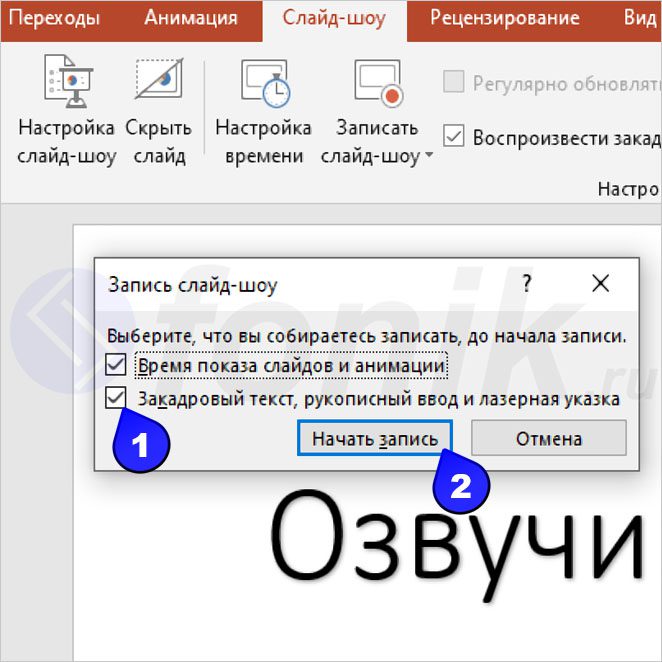
Откроется режим демонстрации и появится (в верхнем левом углу) окно под названием «Запись». В нем указывается затраченное время на слайд, также есть кнопки управления: «Далее», «Пауза», «Повторить».
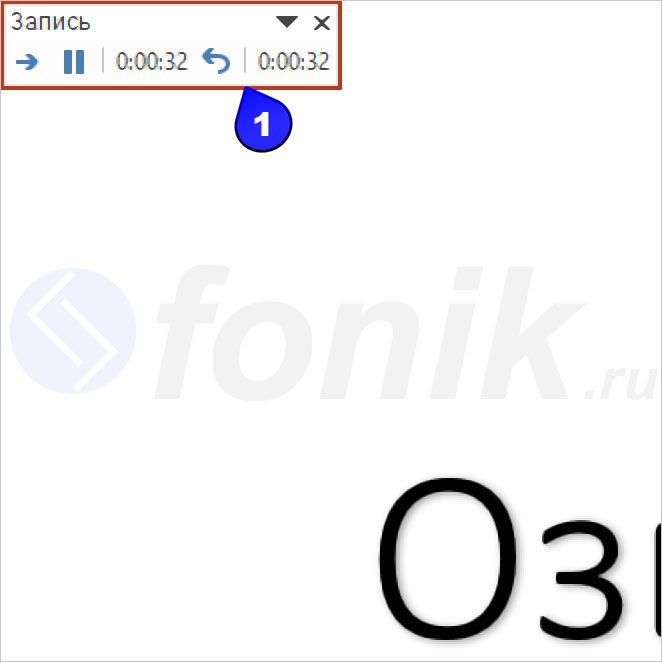
Когда будет полностью завершена озвучка презентации, на всех слайдах появится серый значок с динамиком. Этот значок автоматически скрывается, при показе слайдов.

Представляем видео пример того, как сделать звуковое сопровождение презентации, используя голосовую систему Яндекс и Google. Достаточно, вставить текст (в их переводчик) и сохранить запись.






